- 1. Kuinka palauttaa poistetut äänitiedostot Android-puhelimesta Google-tilillä
- 2. Kuinka palauttaa kadonneet äänitiedostot Motorolalta FoneLabilla
- 3. Kuinka palauttaa kadonnut äänitiedostot Motorola-tietokoneelta USB-kaapelilla
- 4. Kuinka palauttaa kadonneet äänitiedostot Motorolalta Google Driven avulla
Palauta kadonneet / poistetut iPhone-tiedot, mukaan lukien valokuvat, yhteystiedot, videot, tiedostot, puheluloki ja lisätiedot SD-kortilta tai laitteelta.
Kuinka palauttaa poistetut äänet Motorola Droid-puhelimista
 Käyttäjän Boey Wong / 02 2021:09
Käyttäjän Boey Wong / 02 2021:09Olen ostanut uuden Motorola Droid-puhelimen ja käyttänyt sitä 3-kuukausina. Tallensin siihen useita kappaleita ja poistin joitakin niistä vapauttamaan tilaa puhelimelleni. Poistin vahingossa suosikkikappaleen puhelimestani, saanko poistetut Android-tiedot takaisin? Kiitos!
Nykyään melkein jokaisella on älypuhelin, lukuun ottamatta vastasyntynyttä vauvaa. Erityisesti Android-puhelimen villitys lisääntyy opiskelijoiden keskuudessa.
He käyttävät tätä kannettavaa alustaa tallentamaan valtavan määrän kappaleita, musiikkia tai jopa joitakin MP3-tiedostoja kielen opiskeluun. Joten sen täytyy olla hyvin sydämen rikki, jos nämä arvokkaat äänitiedostot katoavat tai poistetaan.
Motorola Droid on Motorolain suunnittelema internet- ja multimediaominaisuus, joka käyttää Googlen Android-käyttöjärjestelmää.
FoneLab for Android -sovelluksella voit palauttaa kadonneet / poistetut iPhone-tiedot, mukaan lukien valokuvat, yhteystiedot, videot, tiedostot, puheluloki ja lisätiedot SD-kortilta tai laitteelta.
- Palauta valokuvat, videot, yhteystiedot, WhatsApp ja muut tiedot helposti.
- Esikatsele tiedot ennen palauttamista.
- Android-puhelimen ja SD-kortin tiedot ovat saatavilla.


Opasluettelo
- 1. Kuinka palauttaa poistetut äänitiedostot Android-puhelimesta Google-tilillä
- 2. Kuinka palauttaa kadonneet äänitiedostot Motorolalta FoneLabilla
- 3. Kuinka palauttaa kadonnut äänitiedostot Motorola-tietokoneelta USB-kaapelilla
- 4. Kuinka palauttaa kadonneet äänitiedostot Motorolalta Google Driven avulla
1. Kuinka palauttaa poistetut äänitiedostot Android-puhelimesta Google-tilillä
Ei ole epäilystäkään siitä, että voit kirjautua Google-tilillesi Asetukset-kohdassa ja ottaa sen jälkeen käyttöön varmuuskopiointi- ja palautustoiminnon.
Joillakin käyttäjillä voi olla kysymyksiä siitä, onko prosessi monimutkainen vai ei. Minun mielestäni, Android-tietojen varmuuskopiointi ja palauttaminen on paras tapa pitää tiedot turvassa. Sinun täytyy kiinnittää siihen huomiota ja katsoa alla olevaa opetusohjelmaa.
Vaihe 1avoin Asetukset sovellus Motorola Droid-puhelimessasi.
Vaihe 2Turn on Varmuuskopioi tietoni kautta Varmuuskopiointi ja nollaus.
Vaihe 3Takaisin Varmuuskopiointi ja nollausja käynnistä sitten Automaattinen palautus.
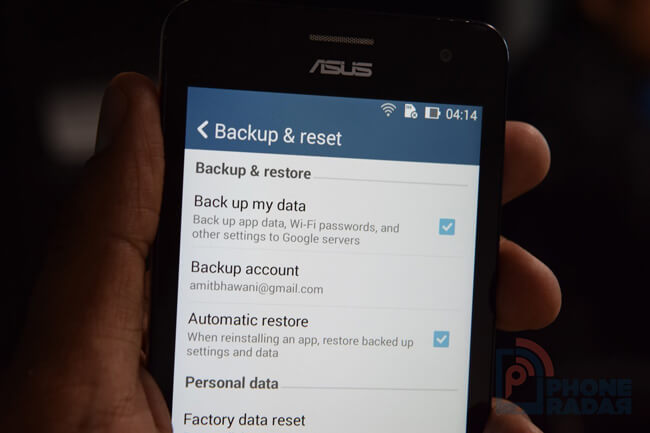
Kun olet ottanut edellä mainitut asetukset käyttöön, tiedot palautetaan automaattisesti, kun kirjaudut sisään Google-tiliisi, jota aiemmin käytit varmuuskopioida Android-tiedot.
Mitä pitäisi tehdä sen jälkeen, kun olet menettänyt tiedot puhelimesta? Voiko se saada takaisin?
Vastaus on ehdottomasti kyllä, koska kadonneita tietoja on edelleen puhelimessa, mutta niistä tulee näkymättömiä.
2. Kuinka palauttaa kadonneet äänitiedostot Motorolalta FoneLabilla
Ne voidaan palauttaa käyttämällä Android Data Recovery.
Seuraavassa on yleisimmät syyt tietojen hävittämiseen Android-puhelimista, mukaan lukien Motorola Droid:
- Poista virheellisesti väärät tiedostot, äänet, videot tai muotoile puhelinta huomaamatta.
- Tehdasasetukset palautetaan, ennen kuin teet varmuuskopioita.
- Virus vaikuttaa muistikorttiin tai SD-korttiin tai se on vioittunut.
- Puhelin on vaurioitunut tai rikkoutunut.
Ei ole väliä mitä ongelmia olet, FoneLab Android Data Recovery on paras ratkaisu sinulle. Tässä Android-tietojen palautusohjelmassa on monia jäljellä olevia ominaisuuksia:
- Sillä on kyky palauttaa kaikki menetetyt tiedostot Androidista laite, mukaan lukien kuvat, musiikki, yhteystiedot, puhelutiedot, videot, ääni, apk-tiedostot ja muut asiakirjat.
- Ohjelmisto voi skannata sekä sisäisen tallennuksen että SD-kortin muistin.
- Se on turvallinen ohjelmisto, koska se ei muuta alkuperäistä tiedostoa.
- Se voi tallentaa palautusistunnon, jotta laite ei enää skannata uudelleen.
- Tuki kaikille Android-malleille, mukaan lukien Samsung, LG, Sony, Motorola, Google, Huawei ja paljon muuta.
- Sekä Mac- että Windows-versiot ovat käytettävissä.
Haluaisin muistuttaa teitä siitä, ettet käytä puhelinta tietojen häviämisen jälkeen. Tämä lisää tietojen palauttamisen onnistumisastetta.
FoneLab for Android -sovelluksella voit palauttaa kadonneet / poistetut iPhone-tiedot, mukaan lukien valokuvat, yhteystiedot, videot, tiedostot, puheluloki ja lisätiedot SD-kortilta tai laitteelta.
- Palauta valokuvat, videot, yhteystiedot, WhatsApp ja muut tiedot helposti.
- Esikatsele tiedot ennen palauttamista.
- Android-puhelimen ja SD-kortin tiedot ovat saatavilla.
Vaihe 1Lataa ja asenna FoneLabin Android-tietojen palautus tietokoneessa. Se toimii automaattisesti asennuksen jälkeen. Varmista, että Motorola-puhelimessasi on jäljellä yli 20%: n akun virran ja kytke se sitten tietokoneeseen.

Vaihe 2Sinun on otettava USB-virheenkorjaus käyttöön puhelimessasi etukäteen, jotta ohjelma voi havaita sen. Jos et tiedä miten Ota käyttöön USB-virheenkorjaus tilassa voit seurata näytön ohjeita näytöltä. Se avautuu vain muutamalla napautuksella. Napsautuksen jälkeen OK tietokoneellesi.

Vaihe 3Kun se on liitetty, voit valita erilaisia tiedostotyyppejä. Rasti Audio- ja valitse seuraava.

Vaihe 4Anna ohjelmiston skannata Motorola Droid. FoneLab Android Data Recovery -ohjelman on oltava valtuutettu skannaamaan tietoja puhelimestasi. Joten napauta Salli / Grant / Authorize kun se pyytää sinua. Jos viestit eivät tule näkyviin, napsauta Yritä uudelleen yrittää uudelleen.

Vaihe 5Nyt voit esikatsella skannaustulosta. Klikkaus Audio- nähdäksesi tiedot. Valitse ne tiedostot, jotka haluat palauttaa, ja napsauta toipua -painiketta tallentaaksesi ne tietokoneeseen.

Siinä on koko prosessi, jonka jälkeen voit palauttaa palautetut äänitiedostot takaisin Motorola-puhelimeesi liittämällä sen tietokoneeseen USB-kaapelilla ja vetämällä ja pudottamalla.
Jos ihmettelet miten palauttaa poistetut kuvat Androidista, lue viesti saada se.
Joku haluaa tallentaa musiikkia tietokoneeseen niin, että kappaleet on helppo saada takaisin tietokoneesta.
3. Kuinka palauttaa kadonnut äänitiedostot Motorola-tietokoneelta USB-kaapelilla
Android-puhelinta voidaan käyttää yleisenä ulkoisena kovalevynä, joten voit siirtää tietoja tietokoneen ja laitteen välillä ilman vaikeuksia. Tarvitset tietokoneen, laitteen ja USB-kaapelin.

Siirry sitten alla oleviin vaiheisiin siirtääksesi ääntä tietokoneesta laitteeseen.
Vaihe 1Liitä laite USB-tietokoneeseen.
Vaihe 2Avaa kansio, joka tallentaa laitteeseen musiikin, kun se avautuu tietokoneeseen.
Vaihe 3Avaa kansio, johon olet tallentanut musiikin tietokoneeseen.
Vaihe 4Vedä ja pudota haluamasi tiedot laitteen kansioon.
Jotkut matkapuhelimen käyttäjät haluavat tallentaa tietoja OneDriven, Google Driveen ja muiden pilvipalvelujen kautta, koska he eivät pidä tietokoneesta lainkaan.
Jos olet yksi niistä, lue lisätietoja oppiaksesi Android-äänitiedoston palauttamiseen Google Driveen.
4. Kuinka palauttaa kadonneet äänitiedostot Motorolalta Google Driven avulla
Google Drive on tiedostojen ylläpitopalvelu, jonka avulla käyttäjät voivat tallentaa asiakirjoja tarpeidensa mukaan. Sinä pystyt palauta Android-yhteystiedot, sanatiedosto, arkitiedosto, valokuvat, videot jne. tehokkaasti.
Miten tämä toimii?
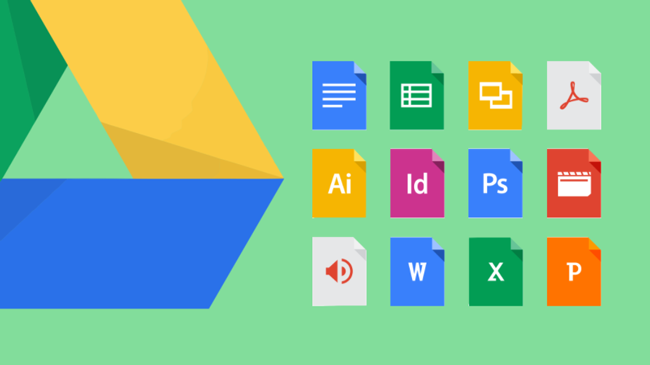
Käymme läpi prosessin.
Vaihe 1Lataa Google-asema Motorola Droid-puhelimeen ja asenna se sitten.
Vaihe 2Käynnistä sovellus napauttamalla ja kirjaudu sisään tai luo Google-tili noudattamalla näytön ohjeita.
Vaihe 3Napauta äänitiedostoa, jonka haluat palauttaa varmuuskopiosta, ja tallenna ne sitten Android-puhelimeen.
On olemassa erilaisia tapoja palauttaa Android-äänitiedosto, mutta jotkut niistä vaativat varmuuskopiotiedostoa, koska niiden on saatava tiedot takaisin niistä.
FoneLab on lopullinen ratkaisu Android-tietojen varmuuskopiointiin suoraan laitteesta, mukaan lukien Android-viestien palauttaminen, soita lokit jne. Voit ladata ja kokeilla nyt!
FoneLab for Android -sovelluksella voit palauttaa kadonneet / poistetut iPhone-tiedot, mukaan lukien valokuvat, yhteystiedot, videot, tiedostot, puheluloki ja lisätiedot SD-kortilta tai laitteelta.
- Palauta valokuvat, videot, yhteystiedot, WhatsApp ja muut tiedot helposti.
- Esikatsele tiedot ennen palauttamista.
- Android-puhelimen ja SD-kortin tiedot ovat saatavilla.
